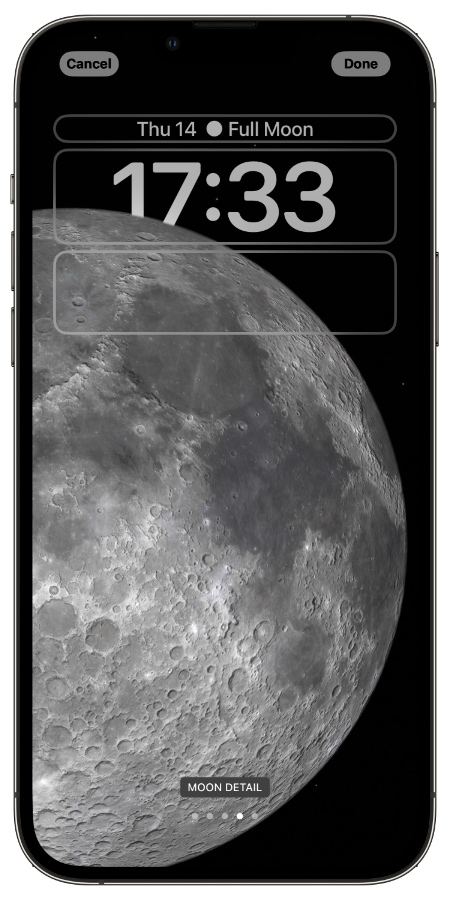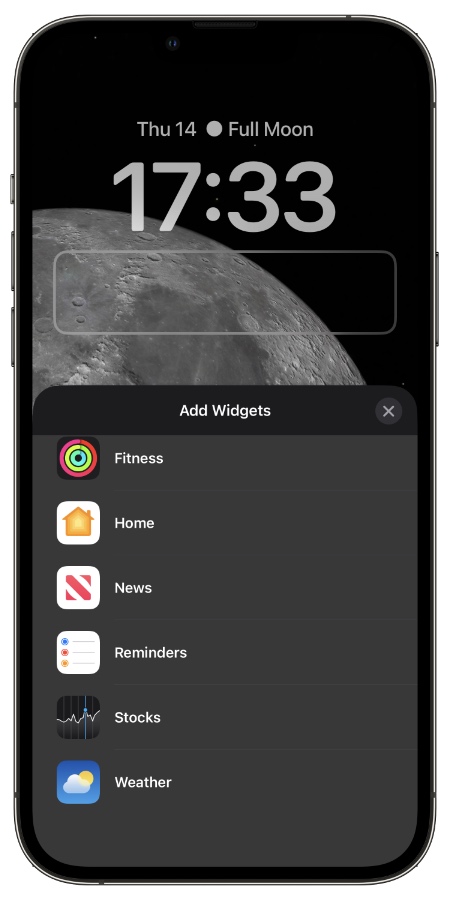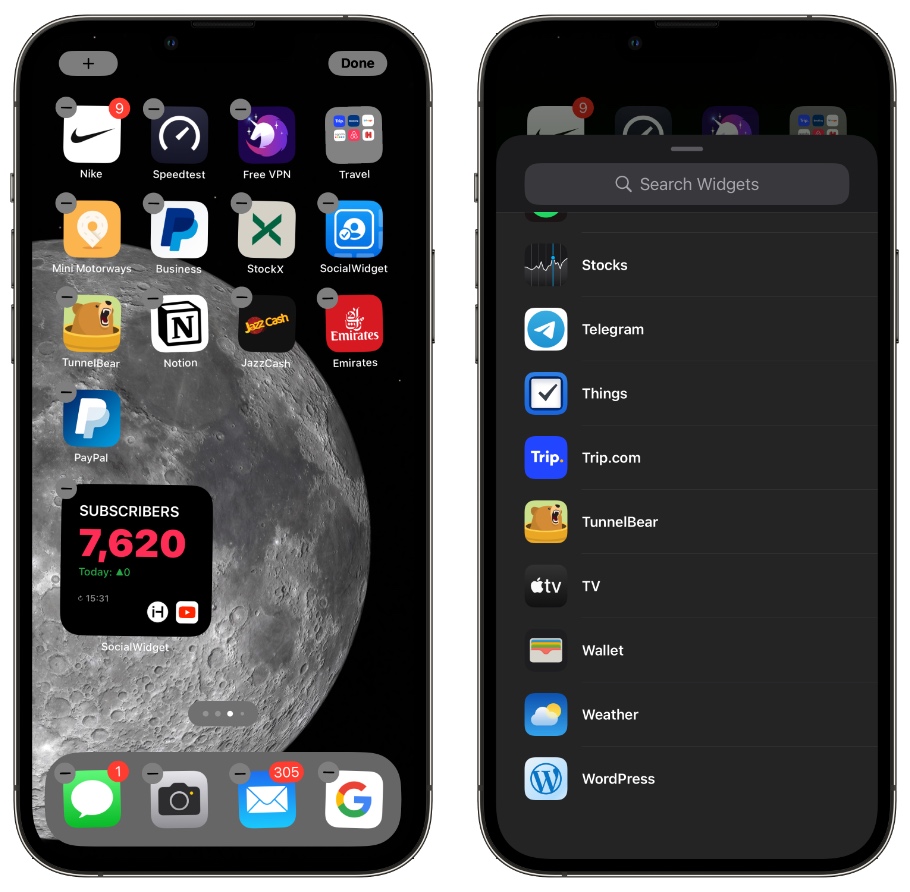Αναζητάτε τον τρόπο να προσθέσετε γραφικό στοιχείο καιρού απευθείας στην οθόνη κλειδώματος του iPhone σας; Τότε έχετε έρθει στο σωστό μέρος.
Σε αυτήν την ανάρτηση θα σας δείξουμε πώς μπορείτε να προσθέσετε ένα όμορφο γραφικό στοιχείο καιρού στην οθόνη κλειδώματος του iPhone σας και να παραμένετε ενημερωμένοι με τις πιο πρόσφατες καιρικές συνθήκες και άλλες πληροφορίες καιρού στην περιοχή σας.
Αυτή είναι μια αποκλειστική λειτουργία του iOS 16, επομένως, προτού ακολουθήσετε τις οδηγίες σχετικά με τον τρόπο προσθήκης πρόγνωσης καιρού στην οθόνη κλειδώματος του iPhone, βεβαιωθείτε ότι η συσκευή σας έχει ενημερωθεί σε iOS 16 ή νεότερη έκδοση.
Όσον αφορά τα γραφικά στοιχεία καιρού, το iOS προσφέρει στους χρήστες ένα ευρύ φάσμα επιλογών.
Οι χρήστες μπορούν να προσθέσουν γραφικά στοιχεία για:
- Εκδηλώσεις σελήνης
- Εκδηλώσεις του ήλιου
- Συνθήκες
- Βροχή
- Ποιότητα αέρα
- Δείκτης UV
- Ανεμος
Στην οθόνη κλειδώματος του iOS 16 οι χρήστες μπορούν να προσθέσουν ένα γραφικό στοιχείο καιρού σε δύο διαφορετικές τοποθεσίες. Ένα πάνω από το ρολόι της οθόνης κλειδώματος και ένα κάτω από αυτό.
Εάν έχετε εμμονή με το καιρο, τότε μπορείτε να προσθέσετε τον καιρό και στις δύο θέσεις. Εξαρτάται αποκλειστικά από την προσωπική σας επιλογή!
Το iOS 16 ήταν μια εξαιρετική ενημέρωση για την οθόνη κλειδώματος και φέρνει πολλές νέες δυνατότητες σε αυτήν. Όχι μόνο προσφέρει πολλές προσαρμογές οθόνης κλειδώματος, αλλά οι χρήστες μπορούν επίσης να αλλάξουν τη γραμματοσειρά και το χρώμα του ρολογιού της οθόνης κλειδώματος και να αντιστοιχίσουν μια συγκεκριμένη λειτουργία εστίασης σε μια οθόνη κλειδώματος .
Προσθήκη γραφικού στοιχείου καιρού στην οθόνη κλειδώματος
Δείτε πώς μπορείτε να προσθέσετε γραφικό στοιχείο καιρού στην οθόνη κλειδώματος στο iPhone.
Βήμα 1. Κλειδώστε το iPhone σας και πατήστε στην οθόνη του για πρόσβαση στην οθόνη κλειδώματος.
Βήμα 2. Πατήστε παρατεταμένα στην οθόνη κλειδώματος για να μπείτε στη λειτουργία επεξεργασίας και, στη συνέχεια, πατήστε Προσαρμογή το κουμπί
Βήμα 3. Τώρα πατήστε είτε στην περιοχή του widget που βρίσκεται ακριβώς κάτω από το ρολόι είτε σε αυτήν που βρίσκεται ακριβώς πάνω από αυτό.
Βήμα 4. Στη συνέχεια, κάντε κύλιση προς τα κάτω και μεταβείτε στην ενότητα Καιρός, εδώ θα βρείτε όλα τα διαθέσιμα γραφικά στοιχεία καιρού που μπορείτε να προσθέσετε στην οθόνη κλειδώματος.
Βήμα 5. Πατήστε στο γραφικό στοιχείο που θέλετε να προσθέσετε. Για την κάτω περιοχή του γραφικού στοιχείου, μπορείτε να προσθέσετε περισσότερα από ένα γραφικά στοιχεία καιρού.
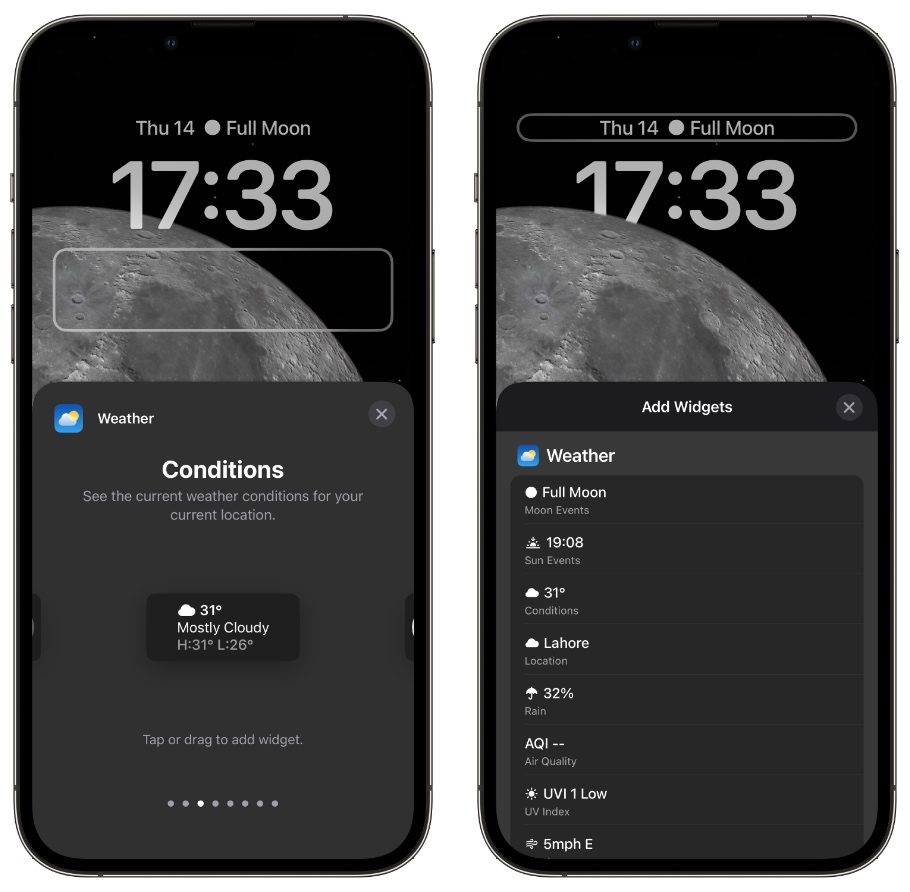
Προσθήκη γραφικού στοιχείου καιρού στην αρχική οθόνη
Ενώ μπορείτε να προσθέσετε γραφικό στοιχείο καιρού στην οθόνη κλειδώματος του iPhone στο iOS 16 ή νεότερη έκδοση, όσοι διαθέτουν παλαιότερη έκδοση του iOS μπορούν επίσης να προσθέσουν γραφικό στοιχείο καιρού στην αρχική οθόνη. Οι χρήστες iPad μπορούν επίσης να προσθέσουν γραφικό στοιχείο καιρού στην αρχική οθόνη της συσκευής τους. Να πώς.
Βήμα 1. Μεταβείτε στην αρχική οθόνη της συσκευής σας και, στη συνέχεια, πατήστε σε οποιοδήποτε σημείο της οθόνης για να μεταβείτε στη λειτουργία επεξεργασίας αρχικής οθόνης.
Βήμα 2. Πατήστε το κουμπί ' + ' που βρίσκεται στην επάνω αριστερή γωνία της οθόνης.
Βήμα 3. Κάντε κύλιση προς τα πάνω και πατήστε στην επιλογή « Καιρός » από τη λίστα εφαρμογών.
Βήμα 4. Σύρετε προς τα αριστερά για να επιλέξετε από τα διαθέσιμα widget Καιρός. Αφού αποφασίσετε για το μέγεθος του γραφικού στοιχείου που προτιμάτε, πατήστε το κουμπί « Προσθήκη γραφικού στοιχείου » για να το προσθέσετε στην αρχική οθόνη.
Βήμα 5. Πατήστε παρατεταμένα στο γραφικό στοιχείο καιρού που προστέθηκε πρόσφατα και σύρετέ το για να το μετακινήσετε. Αφήστε να φύγει όταν είναι στην επιθυμητή θέση.